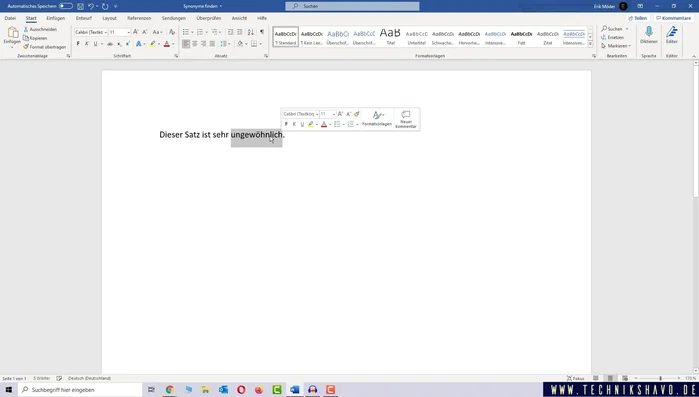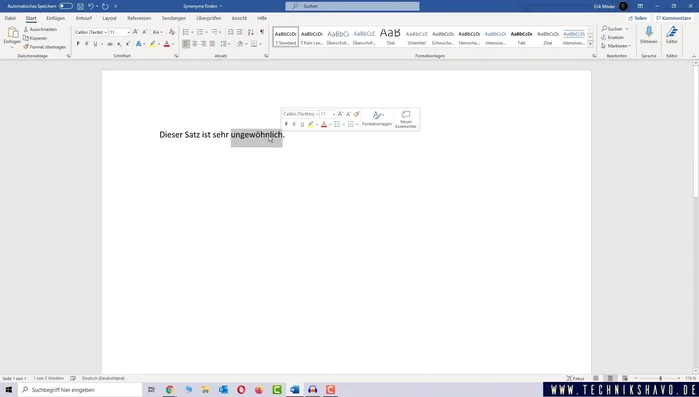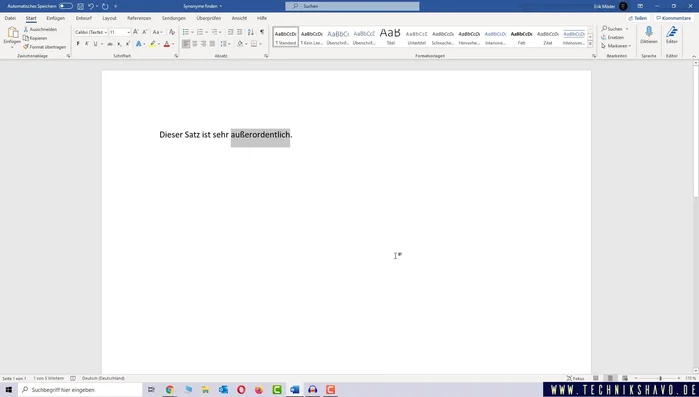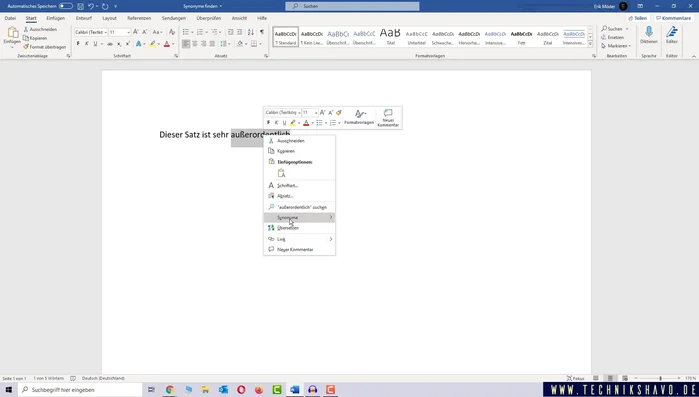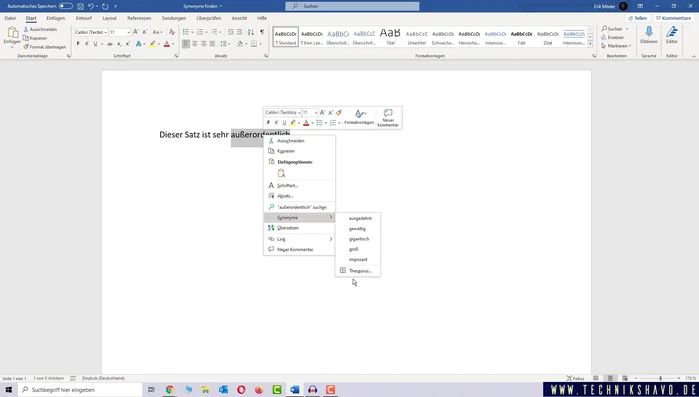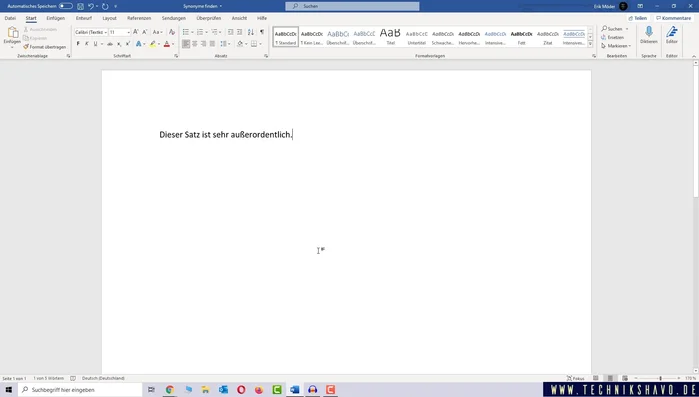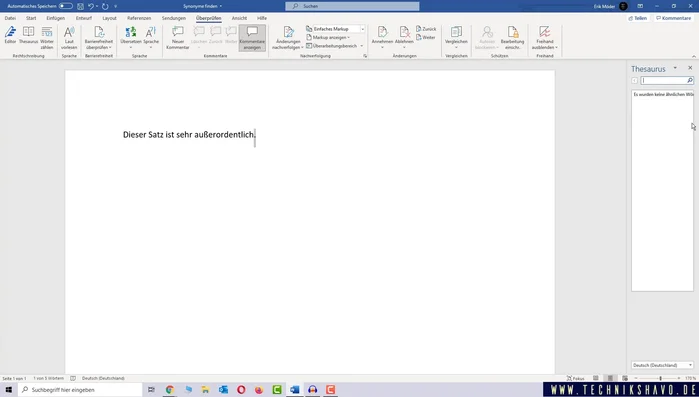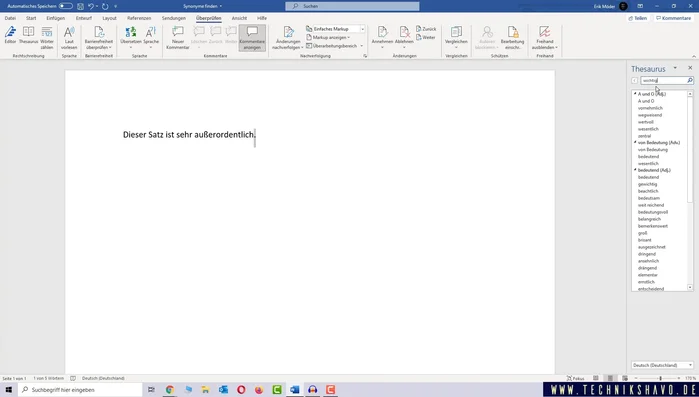Suchen Sie nach dem perfekten Wort, um Ihre Texte aufzuwerten? Microsoft Word bietet Ihnen eine integrierte Funktion, um Synonyme schnell und einfach zu finden! Dieser Artikel zeigt Ihnen den schnellsten Weg, um mühelos bessere Formulierungen zu entdecken und Ihre Texte stilistisch zu verbessern. Lernen Sie, wie Sie die Synonym-Funktion effektiv nutzen und Ihre Schreibqualität deutlich steigern!
Methods: Rechtsklick-Methode: Schnelle Synonymfindung
Schritt-für-Schritt-Anleitung
-
Wort markieren
- Markieren Sie das Wort, für das Sie ein Synonym suchen.

Wort markieren -
Rechtsklick und Synonyme auswählen
- Klicken Sie mit der rechten Maustaste auf das markierte Wort.
- Wählen Sie im Kontextmenü "Synonyme" aus.

Rechtsklick und Synonyme auswählen -
Synonym auswählen
- Wählen Sie das passende Synonym aus der Liste aus. Die Änderung wird automatisch übernommen.

Synonym auswählen
Tipps
- Diese Methode ist ideal für schnelle Änderungen und bietet eine sofortige Textverbesserung.
Methods: Thesaurus-Funktion: Umfassende Synonymsuche in Word
Schritt-für-Schritt-Anleitung
-
Wort markieren und Kontextmenü öffnen
- Markieren Sie das Wort, für das Sie ein Synonym suchen.
- Klicken Sie mit der rechten Maustaste und wählen Sie "Synonyme" oder "Thesaurus".


Wort markieren und Kontextmenü öffnen -
Thesaurus über das Menü aufrufen
- Gehen Sie auf "Überprüfen" > "Thesaurus".

Thesaurus über das Menü aufrufen -
Suchbegriff im Thesaurus eingeben
- Geben Sie das Wort in das Suchfeld des Thesaurus ein und drücken Sie die Enter-Taste.

Suchbegriff im Thesaurus eingeben -
Synonym auswählen
- Durchsuchen Sie die angezeigten Synonyme und wählen Sie das passende Wort aus.

Synonym auswählen
Tipps
- Der Thesaurus bietet eine größere Auswahl an Synonymen und hilft Ihnen, Ihren Schreibstil zu verbessern.
- Ideal für Facharbeiten, Werbetexte und andere Texte, in denen eine abwechslungsreiche Wortwahl wichtig ist.
Häufige Fehler und Lösungen
1. Übermäßiger Gebrauch von Synonymen
Grund: Zu viele Synonyme machen den Text unnatürlich und monoton. Der Leser merkt, dass künstlich versucht wurde, Wörter zu ersetzen.
Lösung: Verwende Synonyme sparsam und achte auf einen natürlichen Sprachfluss.
2. Falsche Synonymwahl
Grund: Nicht alle Synonyme passen in jeden Kontext. Ein falsches Synonym kann die Bedeutung des Satzes verändern oder ihn sogar unverständlich machen.
Lösung: Überprüfe die Bedeutung des gewählten Synonyms im Kontext des gesamten Satzes.
3. Ignorieren des Kontextes
Grund: Ein Synonym, das in einem Kontext passt, kann in einem anderen völlig fehl am Platz sein. Die Wortwahl muss zum gesamten Text passen.
Lösung: Betrachte den Gesamtzusammenhang des Textes, bevor du ein Synonym auswählst.
FAQs
Wie finde ich Synonyme in Word am schnellsten?
Markieren Sie das Wort, für das Sie ein Synonym suchen. Rechtsklicken Sie darauf und wählen Sie 'Synonyme'. Word zeigt Ihnen dann eine Liste mit passenden Alternativen an.
Funktioniert die Synonym-Funktion in allen Word-Versionen?
Im Wesentlichen ja. Die genaue Darstellung der Synonym-Liste kann je nach Word-Version (z.B. Word für Mac vs. Word für Windows) leicht variieren, die grundlegende Funktion ist aber in den meisten neueren Versionen vorhanden.
Was mache ich, wenn Word keine Synonyme vorschlägt?
Stellen Sie sicher, dass die Rechtschreibprüfung aktiviert ist. Manchmal schlägt Word keine Synonyme vor, wenn das Wort nicht im Wörterbuch enthalten ist oder die Spracheinstellungen falsch sind. Überprüfen Sie diese Einstellungen und versuchen Sie es erneut.